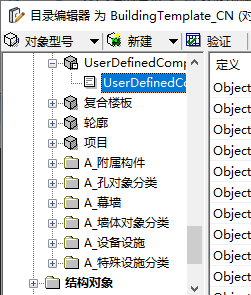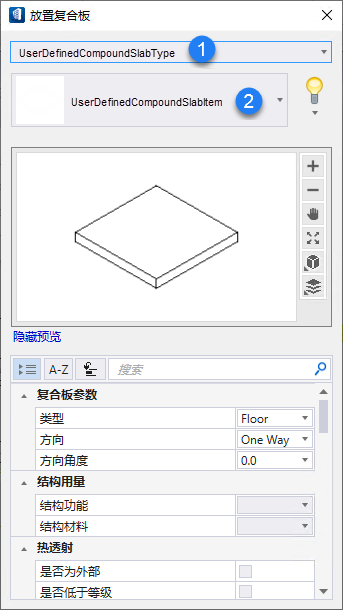创建用户定义的/自定义复合板
-
激活
 (放置复合板)工具设置,然后单击目录工具中的
(放置复合板)工具设置,然后单击目录工具中的 (编辑目录项)图标。
(编辑目录项)图标。
将打开目录编辑器。
-
在树中选择复合板类型,同时使用,或者选择。
将打开目录类型定义对话框。
- 在设置组中,为新目录类型键入名称 UserDefinedCompoundSlabType 以替代缺省的类型名称字符串 NewCatalogType。另外,请输入合适的显示名称。 确保目标设置文件名为 CompoundSlab.xml。
- 在定义设置组中,选择工具模板:放置复合板。
-
确保 Slab_Common(以及 SlabQuantities 和 ObjectStructuralUsage)位于所选定义列中。单击确定,保存并关闭目录类型定义对话框。
UserDefinedCompoundSlabType 类型显示在目录编辑器的目录项树中。
- 接下来,确保处于选中状态。
-
选择新创建的目录类型,然后使用,或者选择。
将打开新建目录项对话框。
- 将目标路径保留原样,在名称中键入新目录项的名称 UserDefinedCompoundSlabItem。确保目标文件名为 CompoundSlab.xml 设置文件。单击确定。
- 在目录编辑器中为第 8 步中创建的复合板项目选择门窗扇定义和厚度。
-
在目录编辑器中选择。
关闭目录编辑器。
-
打开放置复合板工具设置对话框,然后选择
 (更新库)工具。
新目录类型 UserDefinedCompoundSlabType 和目录项 UserDefinedCompoundSlabItem 即会添加到放置复合板工具设置中。
(更新库)工具。
新目录类型 UserDefinedCompoundSlabType 和目录项 UserDefinedCompoundSlabItem 即会添加到放置复合板工具设置中。
- 要放置自定义复合板,请从放置工具中选择相应的样式/类别。

 新建
新建